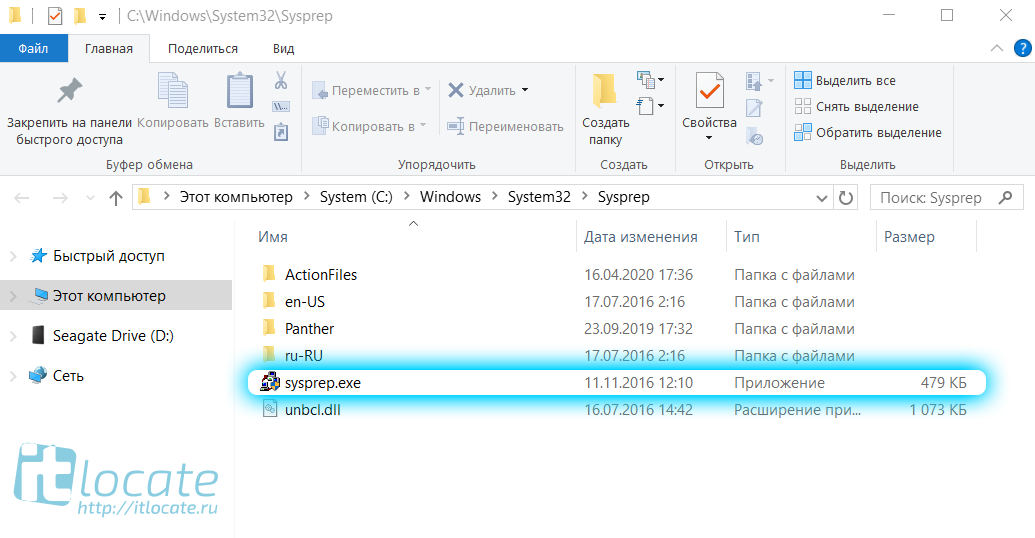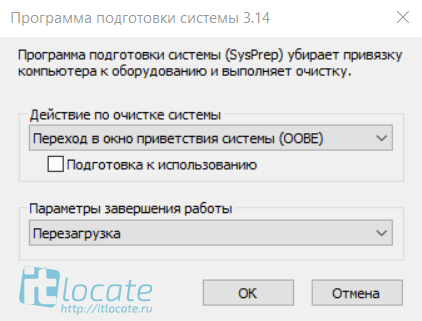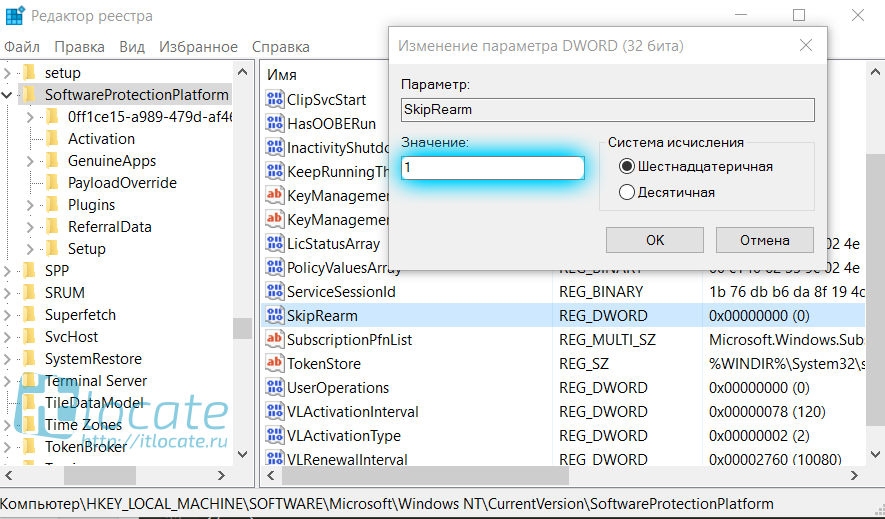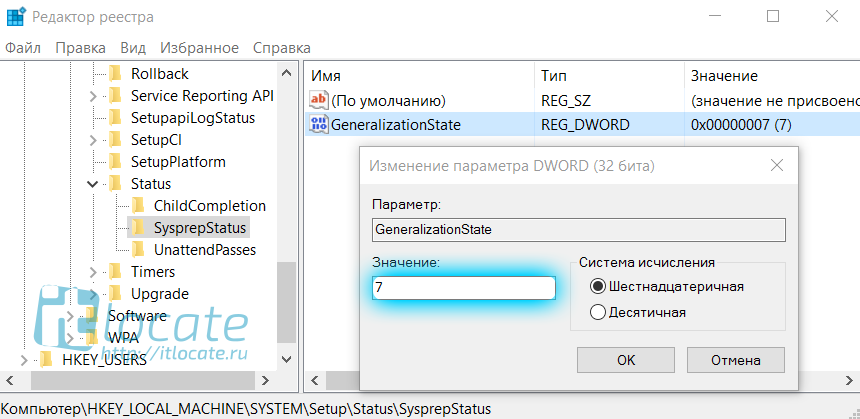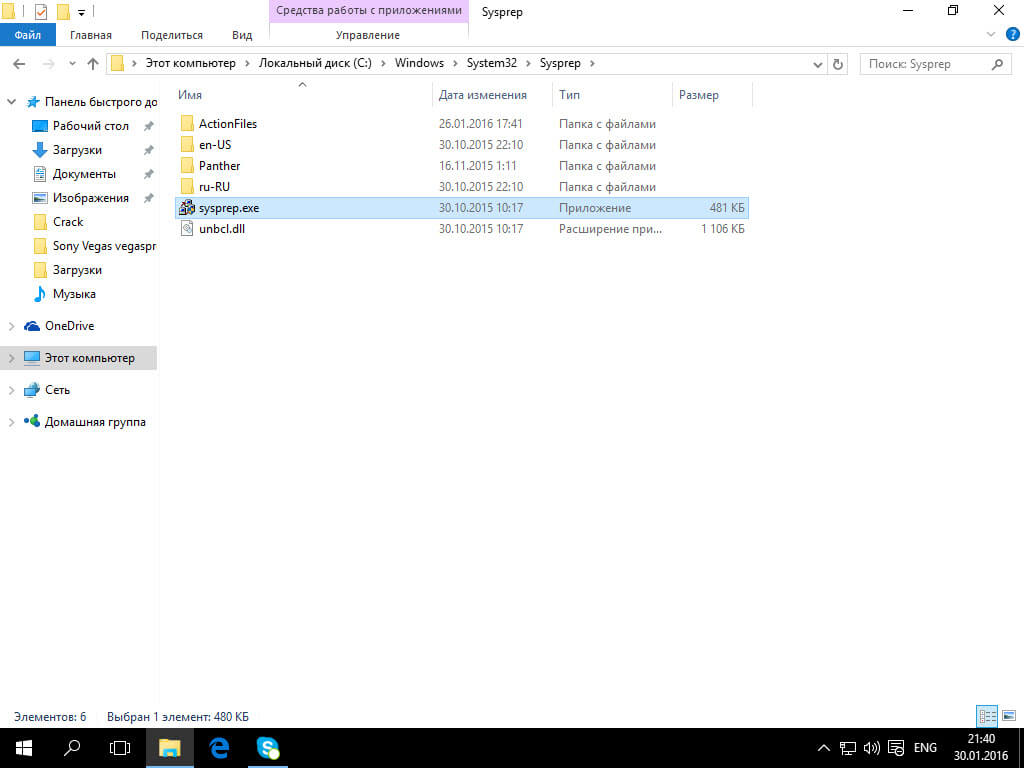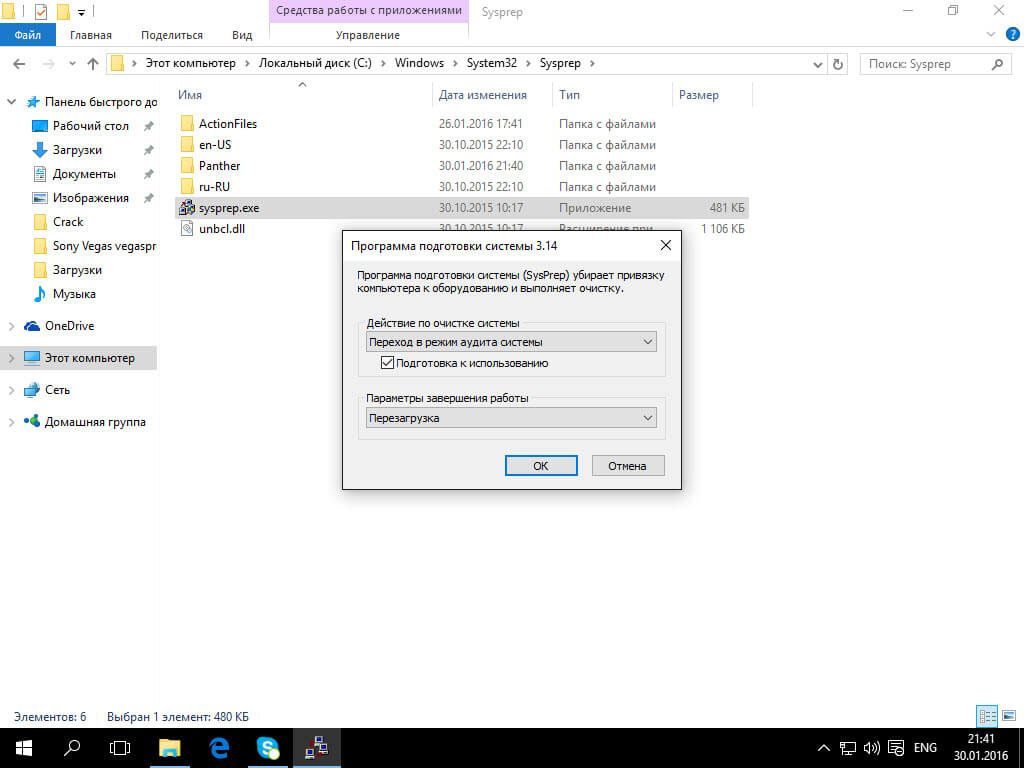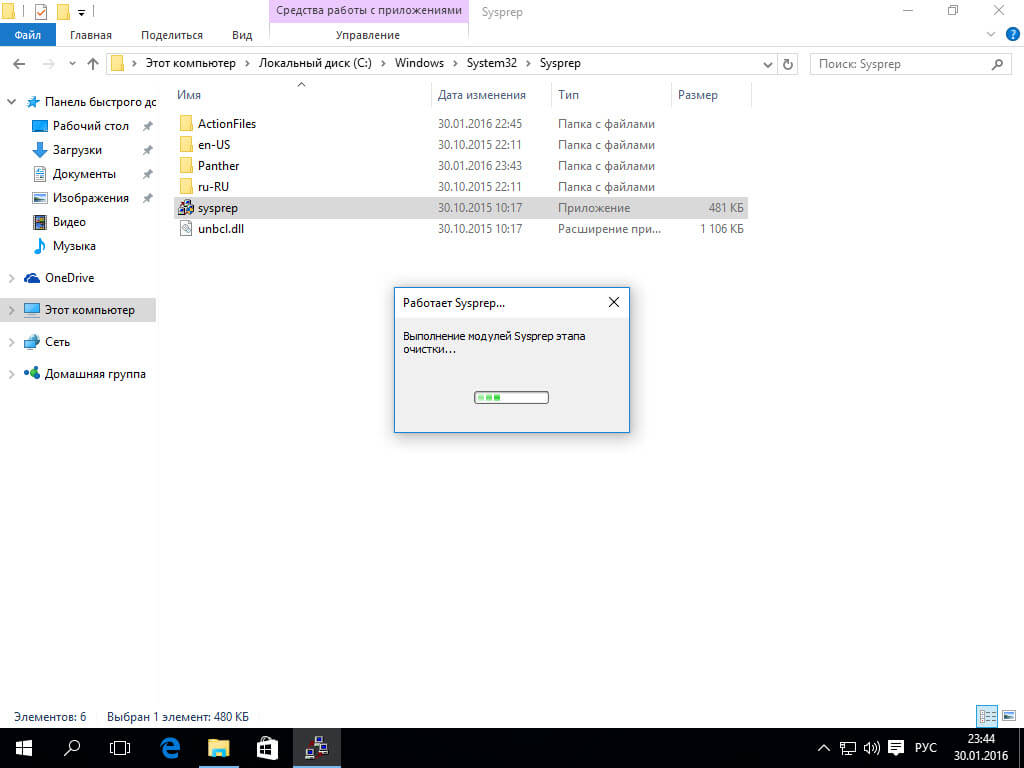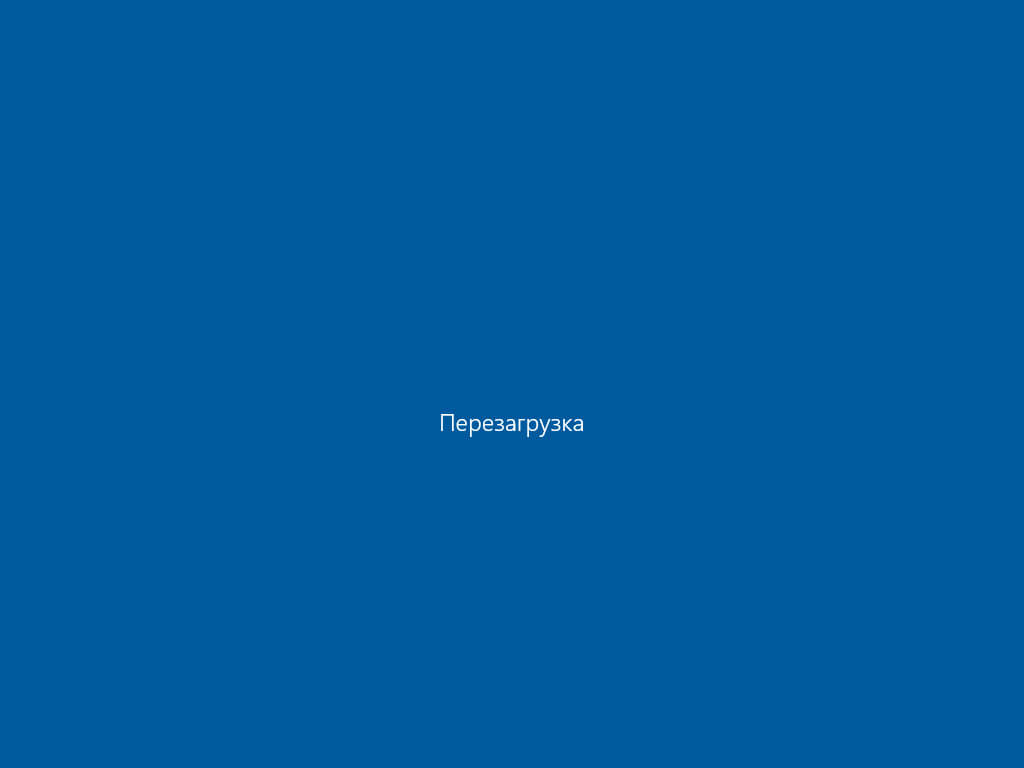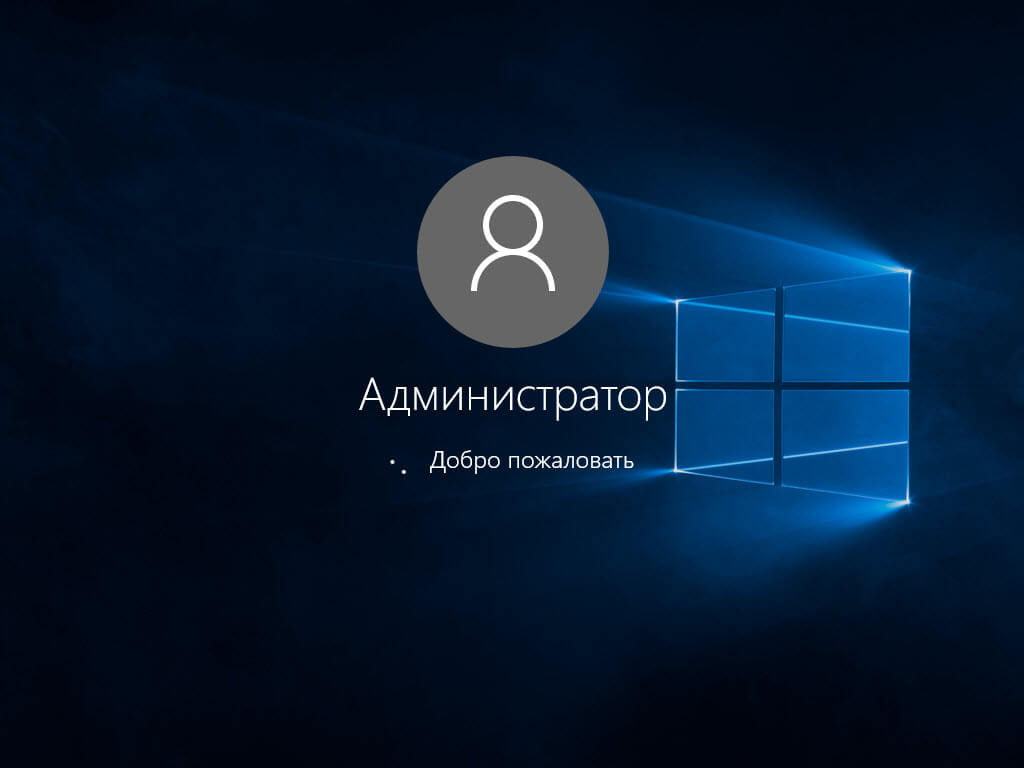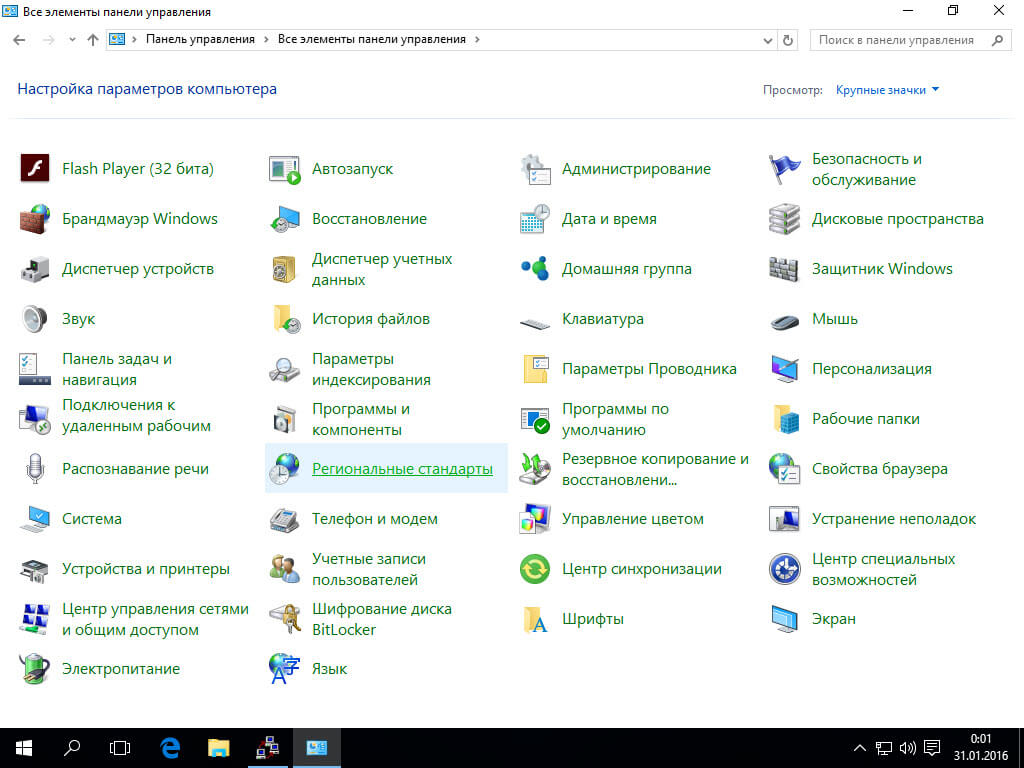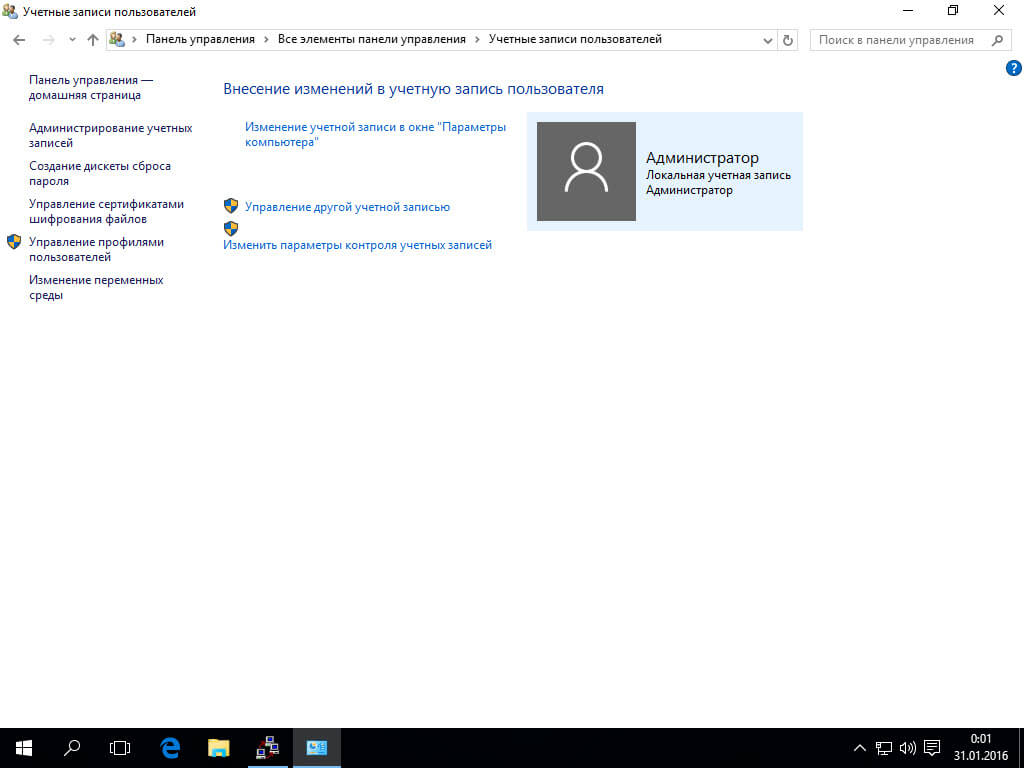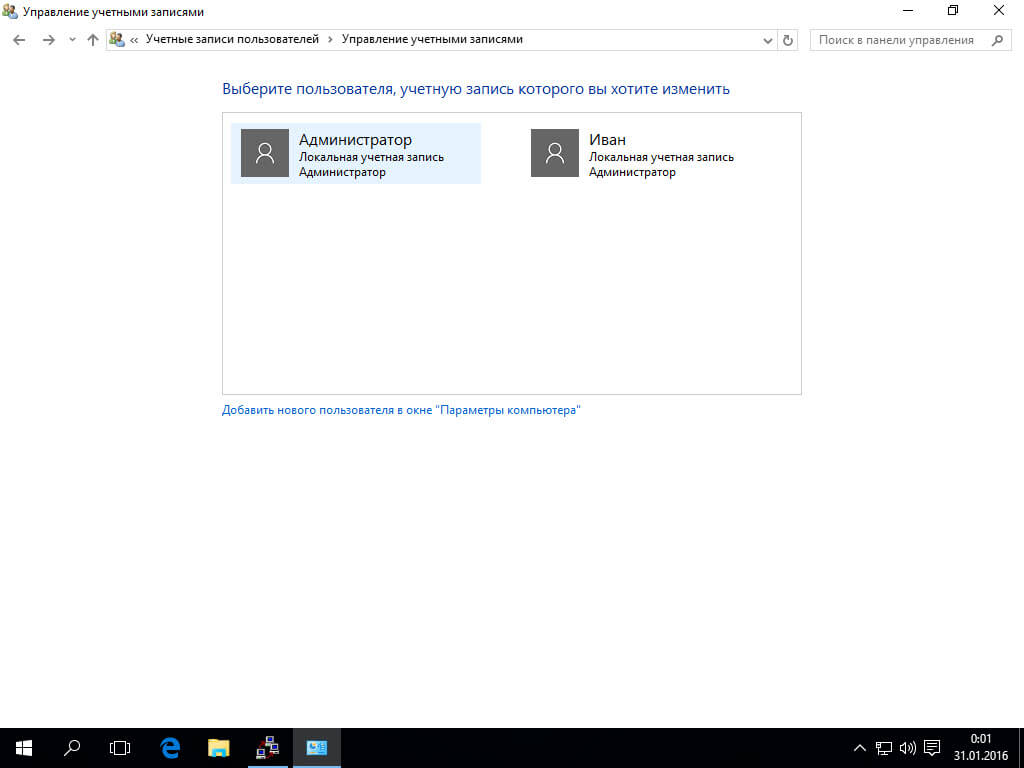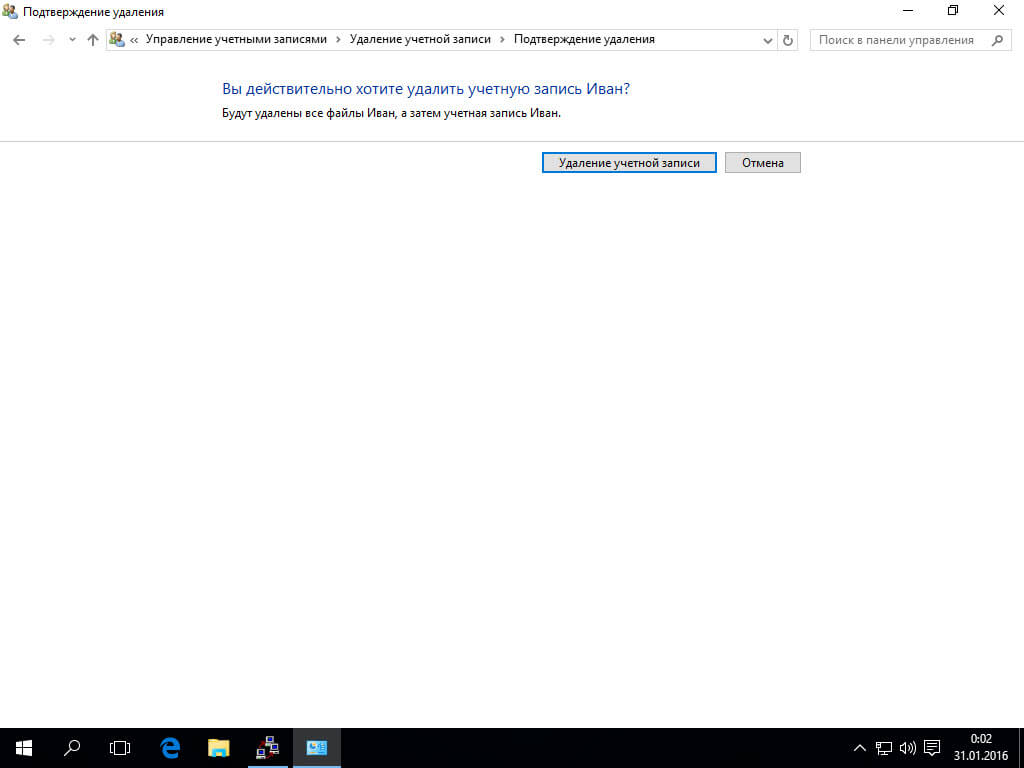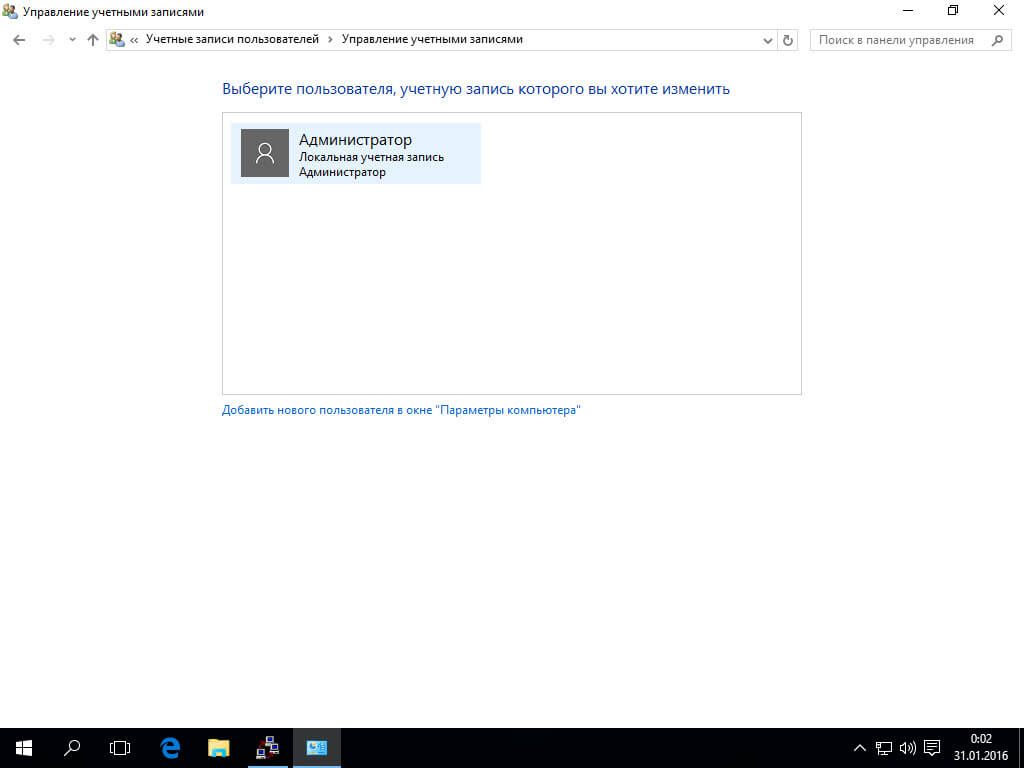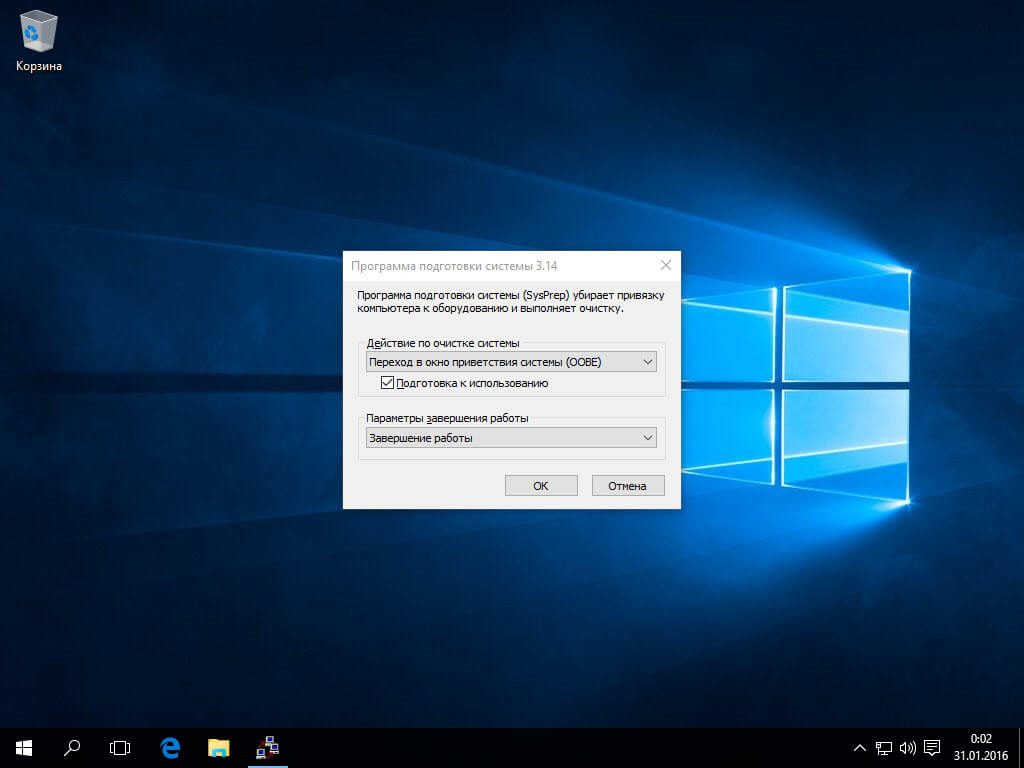- Sysprep. Сброс системы под новое железо
- Оглавление
- Что такое Sysprep
- Для чего нужен Sysprep?
- Установка Sysprep
- Запуск Sysprep
- Sysprep ошибка
- Произошла неустранимая ошибка при выполнении sysprep
- Sysprep не удалось проверить установку Windows
- Отключение BitLocker
- Не удается удалить современные приложения у текущего пользователя
- Заключение
- Подготовка образа для развертывания Preparing the Image for Deployment
- Подготовка образа To prepare the image
- Sysprep windows 2016 пошаговая инструкция
- Sysprep в Windows 10
Sysprep. Сброс системы под новое железо
Оглавление
Что такое Sysprep
Sysprep это стандартная программа для подготовки настроенной системы для переноса на новое железо, убирает любые идентифицирующие данные устройств и удаляет все драйвера комплектующих вместе с системным журналом. В итоге после её применения мы получаем новую, чистую систему, но со своими старыми файлами и настройками. Программа появилась на борту системы уже в Windows NT 4.0 (1996 год).
Для чего нужен Sysprep?
Sysprep нужен для создания различных образов и сборок windows для последующего развёртывания на клиентских компьютерах, для развёртывания/клонирования виртуальных машин или если вы собираетесь полностью обновить железо на своём компьютере.
Установка Sysprep
Данная утилита не поставляется как отдельное программное обеспечение, а идёт сразу вместе с установленной ОС Windwows и её можно найти в каталоге sysprep:
Запуск Sysprep
Программу необходимо запускать от имени Администратора и желательно из под учётной записи Администратора. Для запуска программы перейдём в каталог программы, выполнив WIN + R команду:
После запуска программы мы увидим следующее диалоговое окно:
Переход в окно приветствия системы (OOBE) означает что после завершения сброса при следующем запуске появится настройка первого запуска, где мы будем указывать имя пользователя, давать имя своему компьютеру и т.д, а галочка напротив параметра Подготовка к использованию поможет нам сбросить активацию Windows.
При развертывании Windows распространенной практикой является настройка параметров первого запуска компьютеров, на которых выполняется развертывание. Эту процедуру также называют OOBE.
Параметры завершения работы дают нам выбор:
- Завершение установки — выбираем в том случае, когда мы собираемся заменить материнскую плату или процессор. А сам сброс мы выподняем ДО (!) замены оборудования
- Перезагрузка — данный пункт нам нужен в случае сброса лицензии или устранения каких-то ошибок на текущей конфигурации компьютера (без замены комплектующих) для чистой установки всех необходимых драйверов.
- Выход — соответственно завершает сеанс пользователя по завершению.
После выбора всех параметров запускаем очистку sysprep OK
Sysprep ошибка
Произошла неустранимая ошибка при выполнении sysprep
Такая ошибка появляется в том случае, если срабатывает ограничение на количество запусков. По умолчанию в Sysprep заложено ограничение на 3 запуска. Но выход есть, обратимся к реестру WIN + R
И меняем значения параметра SkipRearm на 1 или 0. После этого проблема должна уйти.
Ещё бывает, что собьётся другая настройка, но это реже случается. Переходим по ветке в реестре:
И у параметра GeneralizationState выставляем значение 7. И, если есть, у параметра CleanupState выставляем значение 2
Если уже и это не помогло, то запускаем Командную строку от имени Администратора и выполняем последовательно следующие две команды:
Тем самым мы перезапустим службу координатора распределенных транзакций MSDTC. И после этого для верности перезапустите машину. После этого ошибка должна уйти 100%
Sysprep не удалось проверить установку Windows
Иногда возникает ошибка проверки установки Windows. Для решения этой ошибки мы переходим в каталог:
И открываем на редактирование файл setupact.log. Этот файл представляет собой журнал программы sysprep. И смотрим что за ошибку мы поймали.
Отключение BitLocker
В этом случае для устранения ошибки нам нужно отключить BitLocker (это понятно из самой ошибки, если просто прочитать её). Чаше всего проблема возникает на ноутбуках с Windows 10, которые используют шифрование InstantGo. Чтобы отключить BitLocker запускаем Командную строку от имени Администратора и выполняем следующую команду:
Где X — это буква вашего системного диска.
Не удается удалить современные приложения у текущего пользователя
Такая ошибка появляется, когда вы устанавливали приложение из Windows Store или криво его удалили 🙂 Удалим через PowerShell командой:
Заключение
Вот собственно и всё, не знаю что ещё написать по такой небольшой, но очень полезной утилите. Надеюсь я вам помог, спасибо что заглянули 😉
Подготовка образа для развертывания Preparing the Image for Deployment
Область применения: Windows Server 2016 Essentials, Windows Server 2012 R2 Essentials, Windows Server 2012 Essentials Applies To: Windows Server 2016 Essentials, Windows Server 2012 R2 Essentials, Windows Server 2012 Essentials
Обычное средство для подготовки образа – это sysprep.exe. A typical tool for preparing an image is sysprep.exe. Запуск этого средства позволяет подготовить к использованию образ и выключить сервер, чтобы выполнить начальную настройку после перезапуска сервера с образом. Running this tool generalizes the image and shuts down the server so that the Initial Configuration will run when the server that contains the image is restarted. Перед запуском sysprep.exe все изменения образа должны быть завершены. All modifications to the image must be complete before you run sysprep.exe.
С помощью sysprep.exe активацию Windows можно сбросить не более трех раз. You can reset the Windows Product Activation a maximum of three times by using sysprep.exe.
Подготовка образа To prepare the image
Удалите добавленный файл SkipIC.txt. Delete SkipIC.txt that you have you added.
Откройте окно командной строки с повышенными привилегиями. Open an elevated command prompt window. Нажмите кнопку Пуск, щелкните правой кнопкой мыши пункт Командная строка и выберите команду Запуск от имени администратора. Click Start, right click Command Prompt, and then select Run as Administrator.
Выполните следующую команду и сбросьте раздел реестра, чтобы в распоряжении пользователя был полный льготный период, прежде чем сервер станет несоответствующим. Run the following command to reset the registry key so that the user will have the full grace period before the server becomes noncompliant.
Выполните следующую команду, чтобы добавить раздел реестра для отображения ключа, страницы языка, страницы языкового стандарта и страницы лицензионного соглашения. Run the following command to add the registry key to display key, language page, locale page and EULA page. По умолчанию эти страницы во время начальной настройки не отображаются. By default these pages will not display during initial configuration. Поэтому в случае выпуска предустановленного пакета необходимо добавить данный раздел реестра. Hence, if you are releasing a preinstalled box, you need to add this registry key. Впрочем, если вы выпускаете DVD-диск, не стоит добавлять этот раздел, так как эти страницы будут отображены в ходе WinPE и начальной настройки. However, if you are releasing a DVD, you should not add this key, as these pages will display during WinPE and initial configuration.
Если пакет содержит предварительно созданные разделы, отключите страницу раздела начальной настройки. Disable the initial configuration key page if your box is pre-keyed. Страница раздела будет отображаться только в том случае, если выполняются следующие условия: ShowPreinstallPages = true и KeyPreInstalled != true. The key page will only show when ShowPreinstallPages = true and KeyPreInstalled != true.
Выполните следующую команду, чтобы добавить раздел реестра, если необходимо отключить проверки требований к оборудованию. Run the following command to add the registry key if you want to disable the hardware requirement checks. Это относится только к предустановленному пакету, который не отвечает требованиям к оборудованию. This is only for your pre-installed box that does not meet the hardware requirement. Если создается диск DVD или пакет отвечает требованиям к оборудованию, рекомендуется не добавлять этот реестр. If you are releasing a DVD, or, your box meets the hardware requirement, it is recommended to not add this key.
(Необязательно) Удалите журналы из папки %programdata%\Microsoft\Windows Server\Logs. (Optional) Remove the logs under %programdata%\Microsoft\Windows Server\Logs.
Приготовьте xml-файл автоматической установки для sysprep, как показано в шаблоне. Prepare the unattended xml file for sysprep as shown in the following template.
Выполните следующую команду для sysprep. Run the following command for sysprep.
Кроме того, в качестве параметра sysprep можно добавить файл unattend.xml на %systemdrive%. You can also add the unattend.xml under %systemdrive% instead of as a parameter of sysprep. Если файл находится в папке c:\ Он будет охватывать параметры пользователя, но если он используется в качестве параметра Sysprep, он не будет охватывать параметры пользователя. If the file is located under c:\ it will covered by user’s settings, but if used as a parameter of sysprep, it will not be covered by user’s settings. Файл unattend.xml на %systemdrive% будет удаляться при каждом перезапуске сервера. The unattend.xml under %systemdrive% will be deleted each time the server restarts. Поэтому после создания файла unattend.xml в %systemdrive% следите, чтобы сервер не перезапускался. Hence, ensure that after you create unattend.xml under %systemdrive%, the server is not restarted.
Выполните следующую команду, чтобы добавить раздел реестра и пропустить страницу ключа Windows OOBE. Run the following command to add the registry key to skip Windows OOBE key page.
Выполните следующую команду, чтообы добавить раздел регистра и пропустить страницу выбора языка Windows. Run the following command to add the registry key to skip Windows language select page.
Необходимо выполнить последние 2 шага, в противном случае отобразится страница запуска Windows при первом включении компьютера, связанная со страницей начальной настройки, и нарушит сценарий для удаленно администрируемого сервера. You must perform the last 2 steps, or else the Windows OOBE page will come up which is due with initial configuration page and break remotely administered server scenario.
Выключите сервер после выполнения Sysprep; можно записать образ или перезапустить сервер, чтобы продолжить начальную настройку с клиентского компьютера. Shut down the box after sysprep, you can capture an image or restart the server to continue Initial Configuration from a client computer.
Партнерам, планирующим создать носитель для восстановления сервера, необходимо записать образ и создать носитель для восстановления перед переходом к следующему этапу. Partners who are planning to create server recovery media must capture the image and create the recovery media before proceeding to the next step.
Sysprep windows 2016 пошаговая инструкция
Всем привет продолжаем создавать свой образ диска windows 10, напомню, что в первой части мы установили ADK, посмотреть можно по ссылке слева. Теперь будем готовить саму Windows 10, каждый это будет конечно делать под себя, я лишь расскажу как я получаю, чистую и обновленную десятку, отличающуюся от MSDN, только свежими апдейтами, что очень актуально при переустановки системы, в виду экономии огромного количества времени, которое вы бы сто процентов потратили на установку софта и updates.
И так напоминаю, что делать ISO мы будем на основе оригинальных MSDN Windows 10 threshold 2 (скачать оригинальный образ windows 10 можно по ссылке слева с Яндекса диска). Далее для создания своего образа вам потребуется либо отдельный ноутбук, а лучше всего виртуальная машина на vmware workstation, удобство в, том что все будет делаться на одном компьютере и легко получать к ней доступ, и установленная десятка внутри виртуалки ни как не повлияет на вашу основную систему.
И так делаем чистую установку Windows 10, в моем случае это редакция Professional, у вас может быть любая другая. Теперь вам необходимо допустим поставить MS Office и другие программульки. После чего вам необходимо установить накопительные обновления windows 10, так, чтобы при попытке найти новые они отсутствовали. После обновления обязательно перезагрузитесь, чтобы у вас не было глюков и проблем, самые частые это
Если с системой все ок, то ее можно теперь начинать подготавливать к эталонному образу. В этом нам поможет встроенная утилита под названием sysprep.
Sysprep в Windows 10
И так утилита sysprep, помогает обезличить систему виндоус, что это подразумевает
- Удаление уникальных идентификаторов GUID и SID
- Удаление драйверов, установленных для текущей операционной системы
Как я писал выше утилита встроенная и находится вот по такому пути.
Первым делом, необходимо, произвести аудит системы и подготовить ее к использованию, выставляем все как на картинке, если у вас выходит Ошибка Sysprep не удалось проверить установку Windows, то почитайте как ее исправить.
Начнется выполнение утилиты, по времени может занять от минуты и более все зависит от скорости дисков.
После отработки утилиты, у вас операционная система перезагрузится и автоматически зайдет под учетной записью Администратор.
Теперь, чтобы у вас не было старой учетной записи, при следующей установке, ее нужно удалить. Для этого переходим в панель управления > Учетные записи пользователей
Нажимаем Управление другой учетной записью
У меня как видите, есть учетка Ива, ее и удалю
Выбираем полное удаление без сохранения данных
В итоге у вас должна остаться только учетка Администратор.
И последним действием вы должны выбрать пункт в sysprep > Переход в окно приветствия системы OOBE, поставить галку Подготовка к использованию, а в пункте Параметры выбрать Завершение работы и нажать ок. У вас отработает утилита и выключит вашу систему.
Что делать далее с выключенной и обновленной системой читайте в третьей части данной статьи.